MonitorControl을 사용하여 macOS에서 외부 디스플레이 밝기 조정

MonitorControl은 Mac 디스플레이의 밝기를 제어하는 데 필요한 모든 것을 제공합니다. 자유롭고 효과적인 유틸리티.
Mac 키보드의 밝기 키가 외부 디스플레이의 밝기를 제어할 수 있기를 바란 적이 있습니까? 여러 화면을 사용하는 사용자의 경우 물리적 버튼을 사용해야 하기 때문에 여러 화면에서 밝기를 조정하는 것이 어려울 수 있습니다. 운 좋게도 MonitorControl이라는 매우 강력한 작은 유틸리티가 있습니다. 모든 화면을 동기화하여 동시에 모든 화면의 밝기를 변경할 수도 있습니다.
MonitorControl은 Mac 디스플레이의 밝기를 제어하는 데 필요한 모든 것을 제공합니다.
MonitorControl은 매일 여러 대의 화면을 사용하는 모든 Mac 소유자, 특히 주변 조명이 매우 다양한 환경에서 때때로 밤늦게 또는 이른 아침에 작업하는 사람들을 위한 환상적인 유틸리티입니다. MonitorControl을 사용하려면 화면이 DDC와 호환되어야 소프트웨어에서 디스플레이 설정을 사용자 정의할 수 있습니다. 대부분의 최신 화면은 이와 같지만 제조업체에 확인하여 확인할 수 있습니다. 이 호환성을 통해 앱은 HDMI, USB-C, ThunderBolt 또는 DisplayPort를 통해 연결된 모든 외부 디스플레이에서 작동합니다.
응용 프로그램을 응용 프로그램 폴더로 이동하여 설치했으면 MonitorControl을 시작합니다. 앱이 Mac을 제어할 수 있으려면 “개인 정보 및 보안” > “접근성” 없이 권한을 부여해야 합니다. 화면이 DDC와 호환되는 경우 MonitorControl이 바로 작동합니다.
자유롭고 효과적인 유틸리티
키보드를 사용한 화면 밝기 설정은 커서가 활성화된 화면에 영향을 미칩니다. 따라서 외부 디스플레이의 밝기를 조정하려면 해당 디스플레이 위로 마우스를 가져간 다음 키보드의 밝기 키를 사용하십시오. 메뉴 모음 아이콘을 사용하여 모든 화면에 액세스할 수도 있습니다.
다른 많은 옵션을 사용할 수 있습니다. 모니터에 스피커와 오디오 출력이 있는 경우 밝기 외에도 대비와 사운드도 제어할 수 있습니다. 또한 이 유틸리티는 여러 화면에서 그리고 iPad를 사이드카 화면으로 사용하는 경우 매우 잘 작동합니다. 또한 AppleScript로 터미널에서 제어할 수 있는 것처럼 Shift + Option 키보드 단축키를 사용하여 매우 정밀하게 밝기를 조정할 수 있습니다.
어떤 이유로 MonitorControl이 만족스럽지 않다면 모니터가 DDC와 호환되지 않는 경우 두 가지 옵션을 제공하는 Lunar 의 대안이 있습니다.


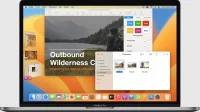
답글 남기기